WonderFox HDビデオコンバーターファクトリープロレビュー、最高のビデオコンバーター?
私たちができる様々なビデオフォーマットがありますと会います。最も人気があり、頻繁に使用されるのは、3GP、MP4、MKV、AVIです。もちろん、各ビデオ形式にはそれぞれの長所と短所があります。
ビデオ形式の選択は、使用するデバイス。たとえば、携帯電話で高品質のビデオを再生する場合は、MP4形式を使用することをお勧めします。ただし、携帯電話が「古い学校」のカテゴリに含まれていて、MP4形式をサポートしていない場合は、3GP形式が最適です。
コンピューターやラップトップなどのデスクトップデバイスについては、ほとんどの人が他の形式よりもMKVを好みます。それはすべてデバイスとそれぞれのニーズに依存します。
あなたが持っているビデオがあるとしますMKV形式で、携帯電話でビデオを再生したい場合は、まずMP4 / 3GP形式に変更する必要があります。そのためには、WonderFox HD Video Converter Factory Proと呼ばれるビデオコンバーターソフトウェアの助けが必要です。
WonderFox HDビデオコンバーターファクトリープロ

メインインターフェース
ビデオフォーマットをフォーマットに変更する場合別の、このソフトウェアは間違いありません。ユーザーフレンドリーでモダンな外観と複雑な機能を備えたWonderFox HD Video Converter Factory Proは、過小評価できないビデオコンバーターソフトウェアです。
WonderFox HD Video Converter Factory Proでできることビデオ形式の変更に限定されていますか?もちろん、このソフトウェアで実行できることはたくさんあります。
ソフトウェアの使用に興味がある場合ここでは、このソフトウェアをインストールするプロセスからビデオを他の形式に変換する目的で使用する方法まで、私が説明するガイドに従ってください。
1. WonderFox HD Video Converter Factory Proのインストールプロセス
WonderFox HD Video Converter Factory Proをインストールする手順は、他のソフトウェアをインストールする場合と同じです。まず、インストーラーファイルをダウンロードしたことを確認します WonderFox HDビデオコンバーターファクトリープロ.
1.インストーラファイルをダウンロードしたと思います。 2Xをクリックします 次にファイルを選択します 次へ.

2.その後、選択 同意する.

3.インストール場所を変更する必要はありません。選択するだけです インストールする.

4.インストールプロセスが完了するまで待ちます。

5. WonderFox HD Video Converter Factory Proのインストールプロセスが完了しました。これで、ビデオ形式の変更などの目的で使用できます。
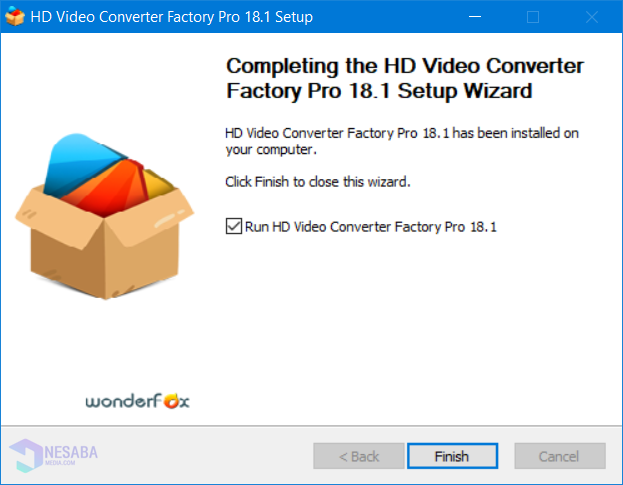
2.ビデオ形式を300以上の他の形式に変更します
このソフトウェアのハイライトはビデオ形式(3gp、mp4、mkv、avi、wmv、mpgなど)でも音楽形式(mp3、ogg、wavなど)でも、ユーザーのニーズに応じて特定の形式のビデオファイルを他の形式に変換する機能
以前に述べたようにビデオ形式の選択は、デバイスとニーズによって異なりますので、調整してください。次に、ビデオを別の形式に非常に簡単に変換する方法についても説明します。
1. HD Video Converter Factory Proアプリケーションを開きます。
2.その後、選択 コンバーター.
3.を選択して、ビデオ形式を変更するビデオファイルを追加します。 ファイルを追加.

4.ビデオが正常に追加された後。アプリケーションの右隅で必要なビデオ形式を選択します。

5.提供されるフォーマットは数十あります。デバイスとニーズに応じて選択してください。たとえば、ここではAVI形式を選択します。
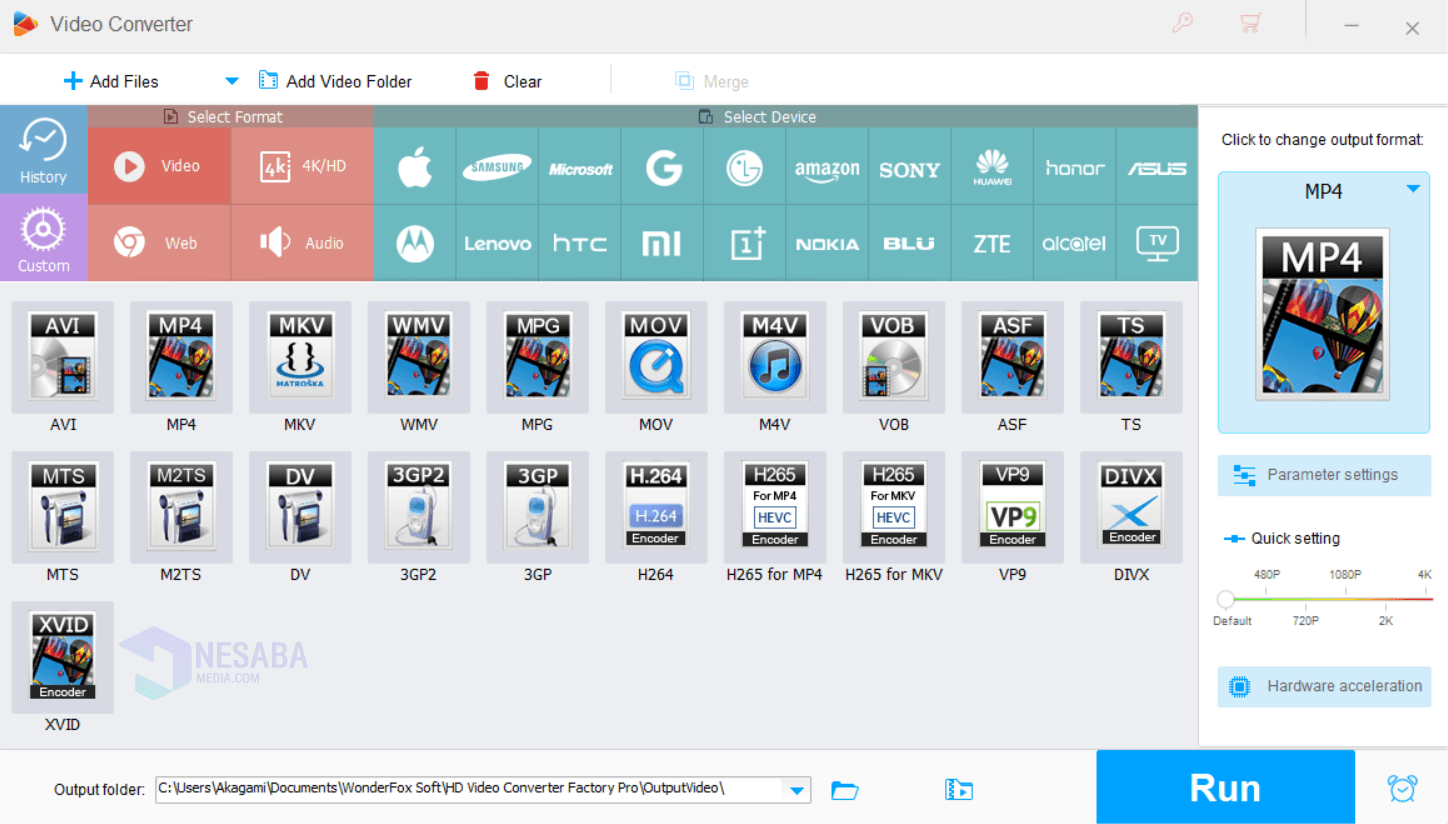
6.のように使用できる十分なビデオ設定があります パラメータ設定, クイック設定 など。ただし、私の初心者であり、慣れていない場合は、これらの設定オプションを避けてください。

7.また、フォルダの場所(出力フォルダ)ビデオが正常に変換された後。次に選択します 走る ビデオ変換プロセスを開始します。
8.その後、変換プロセスが完了するのを待ちます。このプロセスにかかる時間は、変換されるファイルのサイズによって異なります。フォルダーの場所にある変換されたビデオファイル(出力フォルダ)以前に指定したもの。

ビデオ形式を他の形式であれば、さまざまなデバイスで任意のビデオを再生できます。ビデオがWAV形式であっても、携帯電話で簡単に再生できます。 HPでWAV形式のビデオを再生する方法の詳細については、「というタイトルの公式ウェブサイトから直接記事を読むことができますAndroidデバイスでWAVファイルを再生する」
3.ビデオをオンラインでダウンロードする
ビデオフォーマットを変更するだけでなく、WonderFox HDビデオコンバーターファクトリープロは、Youtube、Vimeo、Metacafeなどのビデオ共有サイトからさまざまなビデオをダウンロードするためにも使用できます。このソフトウェアを使用してオンラインでビデオをダウンロードする方法は、次のとおりです。
1. HD Video Converter Factory Proアプリケーションを開きます。
2.選択 ダウンローダー.
3.その後、選択 新規ダウンロード.

4.この例では、YouTubeから動画をダウンロードします。 ビデオリンクをコピーする 希望のyoutubeを提供された列に貼り付け、次に選択します 分析する.

5.いくつかの利用可能なビデオフォーマットが表示されます。ニーズに合ったものを選択し、次に選択します いいよ.

6.その後選択 すべてダウンロード ダウンロードプロセスが完了するまで待ちます。ビデオ形式とビデオの長さの選択は、このプロセスの時間に影響します。ダウンロードが完了したら、フォルダ内のビデオを確認してください WonderFox SoftHDビデオコンバーターファクトリープロ.

4.コンピュータ画面を複雑にせずに選別する

機能付き スクリーンレコーダー、コンピュータ/ノートパソコンの画面を簡単に記録できます。この機能は通常、ビデオチュートリアル/ステップを作成するために使用されます。
カスタム(画面サイズは調整可能)と全画面(全画面サイズ)の2つのレコーダーオプションから選択できます。ニーズに合わせてお選びください。
5. GIFメーカーとツールボックスの機能

それほど面白くない2つの追加機能、つまり機能があります。 GIFメーカー これにより、ユーザーは動画または複数の画像/写真の組み合わせからGIF画像を作成できます。一方、機能 ツールボックス 複数の画像を組み合わせて動画を作成したり、着信音を作成したり、動画を分割したりできます。
WonderFox HDビデオのレビューは以上ですビデオコンバーターソフトウェアを選択する際に検討できるConverter Factory Pro。もちろん、このソフトウェアは多くの利点を選択しましたが、後で最大化される可能性がある1つの欠点、つまり機能があります。 ビデオの透かし除去 もう一度改善する必要があると感じています。
次に、WonderFox HD Video Converter Factory Proの価格について説明すると、ユーザーがこのソフトウェアを購入した場合に得られる複雑な機能にかなり匹敵します。
お支払い方法が30ありますもちろん、これは支払いの際に役立ちます。 WonderFox HD Video Converter Factory Proについてどう思いますか? WonderFox HD Video Converter Factory Proを使用した後の印象や提案は何ですか?
[WP-review]








